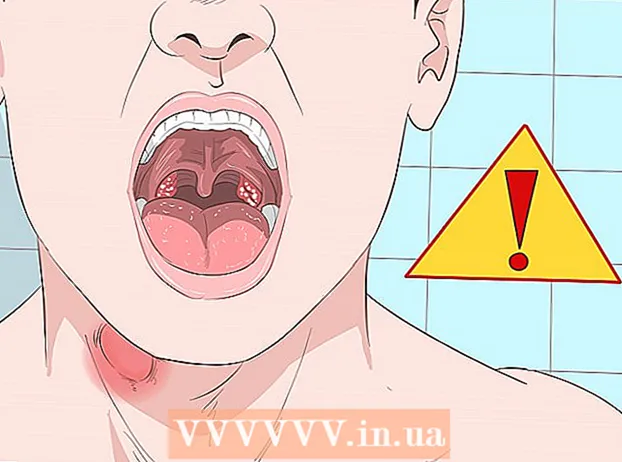May -Akda:
Louise Ward
Petsa Ng Paglikha:
6 Pebrero 2021
I -Update Ang Petsa:
28 Hunyo 2024

Nilalaman
Itinuturo sa iyo ng wikiHow na ito kung paano lumikha at magdagdag ng watermark (watermark) o simbolo (logo) sa Excel worksheet file. Maaari mong gamitin ang WordArt word art upang lumikha ng transparent na watermark sa background ng sheet, o magpasok ng isang imahe ng logo upang lumikha ng letterheading sa tuktok ng pahina.
Mga hakbang
Paraan 1 ng 2: Magdagdag ng WordArt sa background ng worksheet
Buksan ang file na Excel na nais mong i-edit. Buksan ang Microsoft Excel sa iyong computer at i-double click ang file sa naka-save na listahan ng sheet.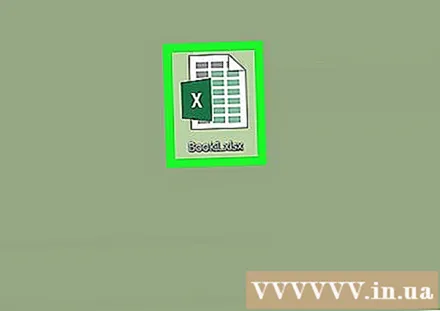

I-click ang card Isingit (Ipasok). Ang pindutan na ito ay nasa gitna ng card Bahay at Layout ng pahina sa kanang sulok sa itaas ng screen. Ang Insert toolbar ay bubukas sa tuktok ng worksheet.
Mag-click sa isang pagpipilian WordArt sa Insert toolbar. Ang pindutan na ito ay may "A"italicized sa kanan. Ang isang listahan ng mga magagamit na istilo ng WordArt ay lilitaw sa isang pop-up window.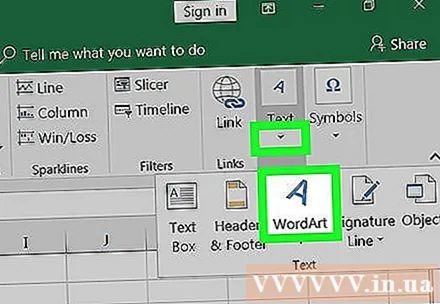

Pumili ng isang estilo para sa watermark. I-click ang istilong nais mong piliin sa window ng pop-up ng WordArt. Ang isang bagong frame ng WordArt ay ipapasok sa worksheet.
I-edit ang nilalaman sa mga frame ng teksto ng WordArt. I-click ang teksto sa frame ng WordArt at ipasok ang teksto na nais mong gamitin bilang isang watermark.

Mag-right click sa frame ng WordArt. Ang mga pagpipilian sa pag-right click ay magbubukas sa isang pop-up menu.
Pumili ka Format na Hugis (Format ng Hugis) mula sa menu ng pag-right click. Ang isang menu ng mga pagpipilian sa teksto at hugis ay bubukas.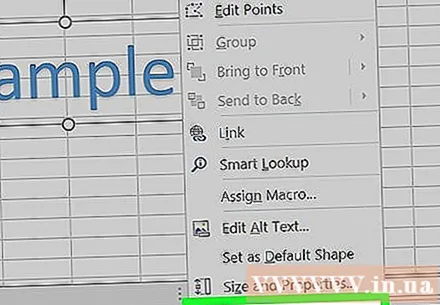
Pumili ka Solid punan ay nasa ibaba ng pagpipiliang punan ang Teksto. Pinapayagan ka ng pagpipiliang ito na mai-edit ang transparency ng art text sa background ng sheet.
- Sa Excel 2015 at mas bago, i-click ang tab Mga Pagpipilian sa Teksto Ang (Mga Opsyon sa Teksto) ay nasa tuktok ng menu pane upang makita ang mga pagpipilian sa Punan ng Teksto.
- Sa mga naunang bersyon, i-click ang pagpipilian Punan ng Teksto ay matatagpuan sa menu sa kaliwang bahagi ng window ng Format. Pagkatapos, i-click ang card Solid sa tuktok at pumili ng isang kulay.
- O maaari mong i-edit ang mga balangkas ng teksto dito. Walang Punan, Solid Punan o Punan ng Gradient ginagamit ang mga pagpipilian sa border ng teksto upang baguhin ang transparency ng isang linya.
Taasan ang Transparency slider sa 70%. I-click at i-drag ang Transparency slider sa kanan upang ang watermark ng WordArt ay medyo malinaw sa background ng sheet.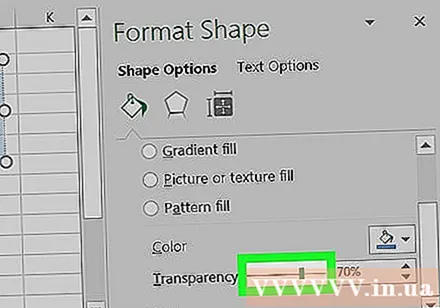
I-edit ang mga katangian ng watermark. Maaari mong baguhin ang laki, posisyon, at oryentasyon ng WordArt frame upang matiyak na ang watermark ay angkop para sa personal o mga pangangailangan sa negosyo.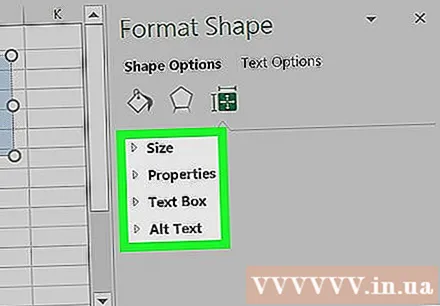
- I-click at i-drag ang frame ng WordArt upang ilipat ang watermark sa paligid ng worksheet.
- I-click at ilipat ang pabilog na icon ng arrow sa tuktok ng frame upang baguhin ang anggulo at direksyon ng watermark.
- I-double click ang teksto at baguhin ang laki ng font sa tab Bahay Kung nais mong gawing mas malaki o mas maliit ang watermark.
Paraan 2 ng 2: Magdagdag ng isang logo ng headhead
Buksan ang file na Excel na nais mong i-edit. Buksan ang Microsoft Excel sa iyong computer at i-double click ang file sa naka-save na listahan ng sheet.
I-click ang card Isingit sa kaliwang sulok sa itaas ng menu bar, sa tabi ng pindutan Bahay.
- Sa mga mas lumang bersyon, maaaring kailanganin mong mag-click sa isang tag Tingnan.
I-click ang pindutan Header at Footer (Header & Footer) sa Insert toolbar. Ang lugar ng header ay lilikha sa tuktok at footer area sa ilalim ng worksheet.
Mag-click sa lugar Mag-click upang magdagdag ng header sa tuktok ng sheet. Toolbar Thiết kế ay lilitaw sa itaas.
- Nakasalalay sa iyong bersyon ng Excel, ang tag na ito ay mayroon ding pangalan Header at Footer.
Mag-click Larawan na matatagpuan sa toolbar. Ang pagpipiliang ito ay nasa tabi ng pindutan Pangalan ng Sheet sa tab na Disenyo. Lilitaw ang isang bagong window na nagbibigay-daan sa iyo upang pumili ng isang larawan na isisingit.
Mag-click Mag-browse upang mag-browse sa buong file sa pop-up window.
Piliin ang simbolo ng larawan na nais mong isingit. Hanapin at i-click ang file na matatagpuan sa pop-up window upang mapili ito.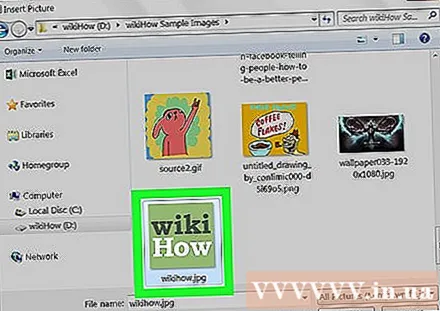
I-click ang pindutan Isingit. Ang logo ay ipapasok sa simula ng sheet.
- Ang napiling icon ay ipinapakita sa lugar ng pamagat sa tuktok ng bawat pahina.